CAD是一种专业的制图软件,这里所说的CAD就是一款用于建筑、机械等产品构造以及电子产品结构设计的软件。在CAD使用中,A3的图纸非常的常见,但为了更好的传递图纸我们会转为PDF格式,那么CAD怎样将a3的图纸转化为PDF?本次的内容就来告诉大家最快速的解决办法。
第1步
首先我们需要找到电脑中的CAD双击打开后找到图纸,或者直接将CAD图纸用2010CAD打开,这是第一步,检查图纸中是否有错误,因为转换为PDF格式后,PDF是不能修改的,它只能审阅,所以检查一定要仔细,不要重新装换。

第2步
点击CAD中左上角的红色大写字母A,就会出现如下图所示的画面,我们可以看到一连串的命令,其中打印是装换为PDF格式需要的,点击进去,会出现如下第二张所示打印的画面,如果到这里你觉得完了,那就错了。
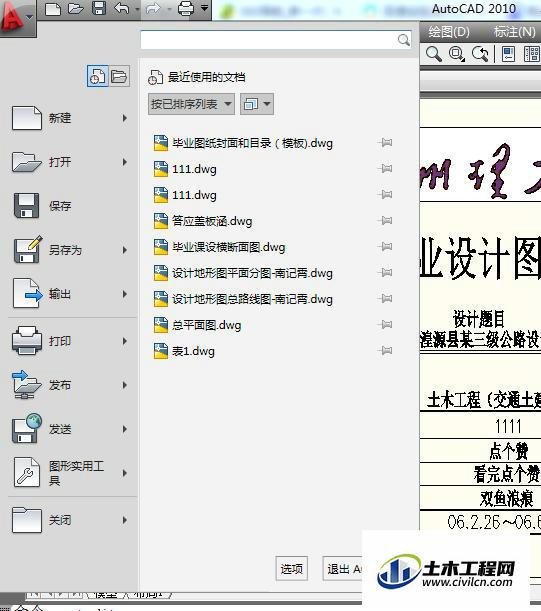

第3步
点击打印后出现打印画面后,我们可以在打印机名称下面看到名称行如下图所示,然后点击进去,找到DWG TO PDF.pc3,这是转化为PDF格式的名称,一定要选对,然后我们就可以进行下一步。
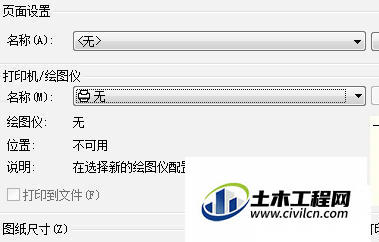
![]()
第4步
在图纸尺寸中选择ISO full bleed A3(420×297),这一步主要是确定纸张大小,也是要注意的点,找到打印范围,在打印范围下面的命令中找到窗口,同时会在右侧也出现一个窗口,点击右侧的窗口,我们就可以选择打印区域了。

第5步
在选择打印区域之前在对象捕捉中将CAD的端点打开,便于捕捉打印范围,然后选择打印范围。然后点击左下角的预览命令,进行预览,这样我们就可以看到转换后的图,如果合适就进行ESC退出,点击确定就可以保存了。
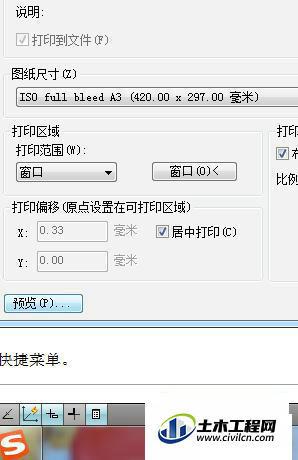
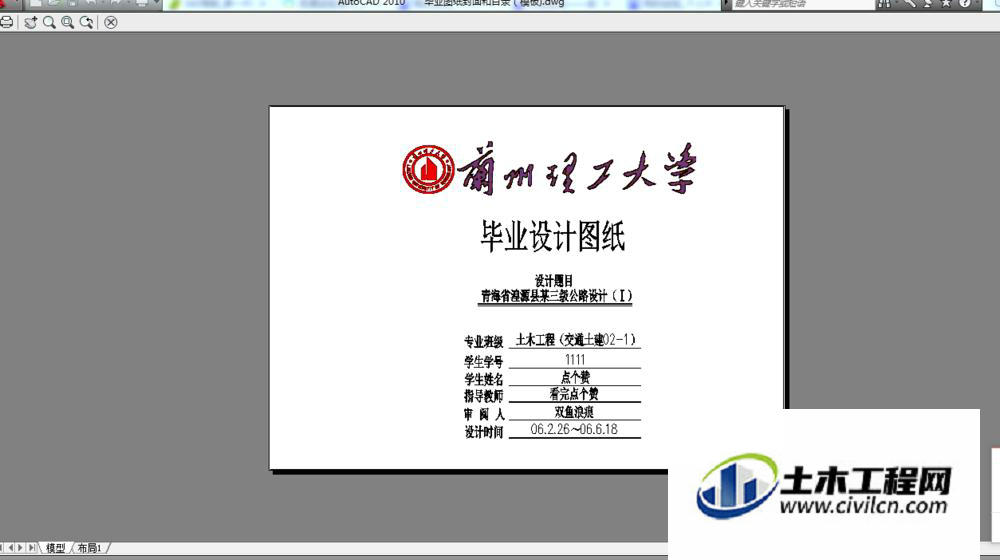
第6步
如果不合适点击打印比例,找到布满图纸,打钩,再进行预览,如果还不合适,在ESC退出,将布满图纸去掉打钩,在比例中调节,将比例中的第二行进行调试,修改小数点后面的数字,就可以得到合适的PDF格式的图纸。点击确定就可以保存了。
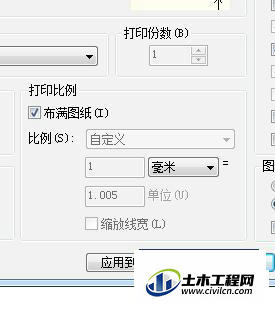
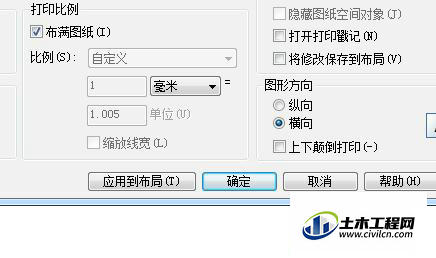
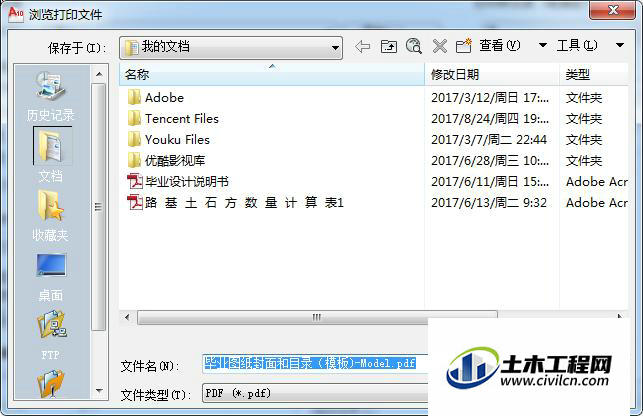
温馨提示:
以上就是关于“在CAD中将a3的图纸转化为PDF格式”的方法,还不太熟悉的朋友多多练习,关注我们,帮你解决更多难题!
